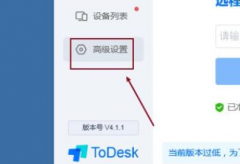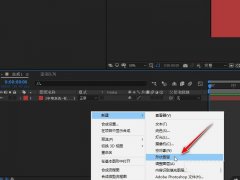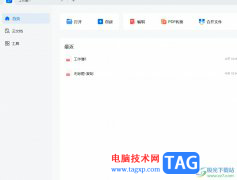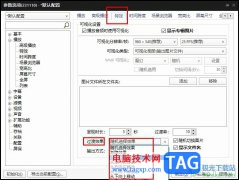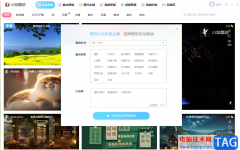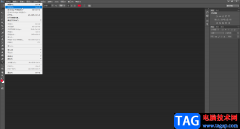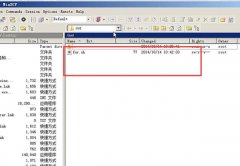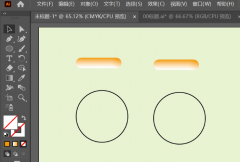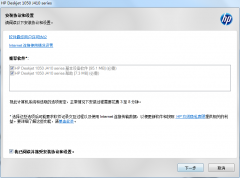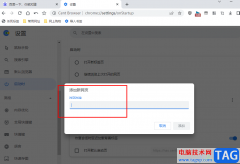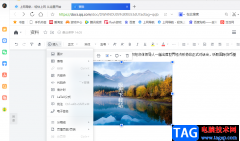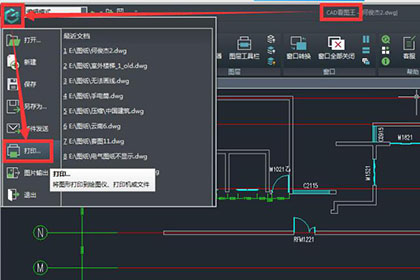在arcgis处理数据的过程中,我们需要把线要素做缓冲,那么在arcgis中怎么创建缓冲区的呢?今日为你们带来的文章是关于arcgis创建缓冲区的技巧,还有不清楚小伙伴和小编一起去学习一下吧。
arcgis怎么创建缓冲区-arcgis创建缓冲区的技巧
首先,打开arcmap软件,加载线要素数据;
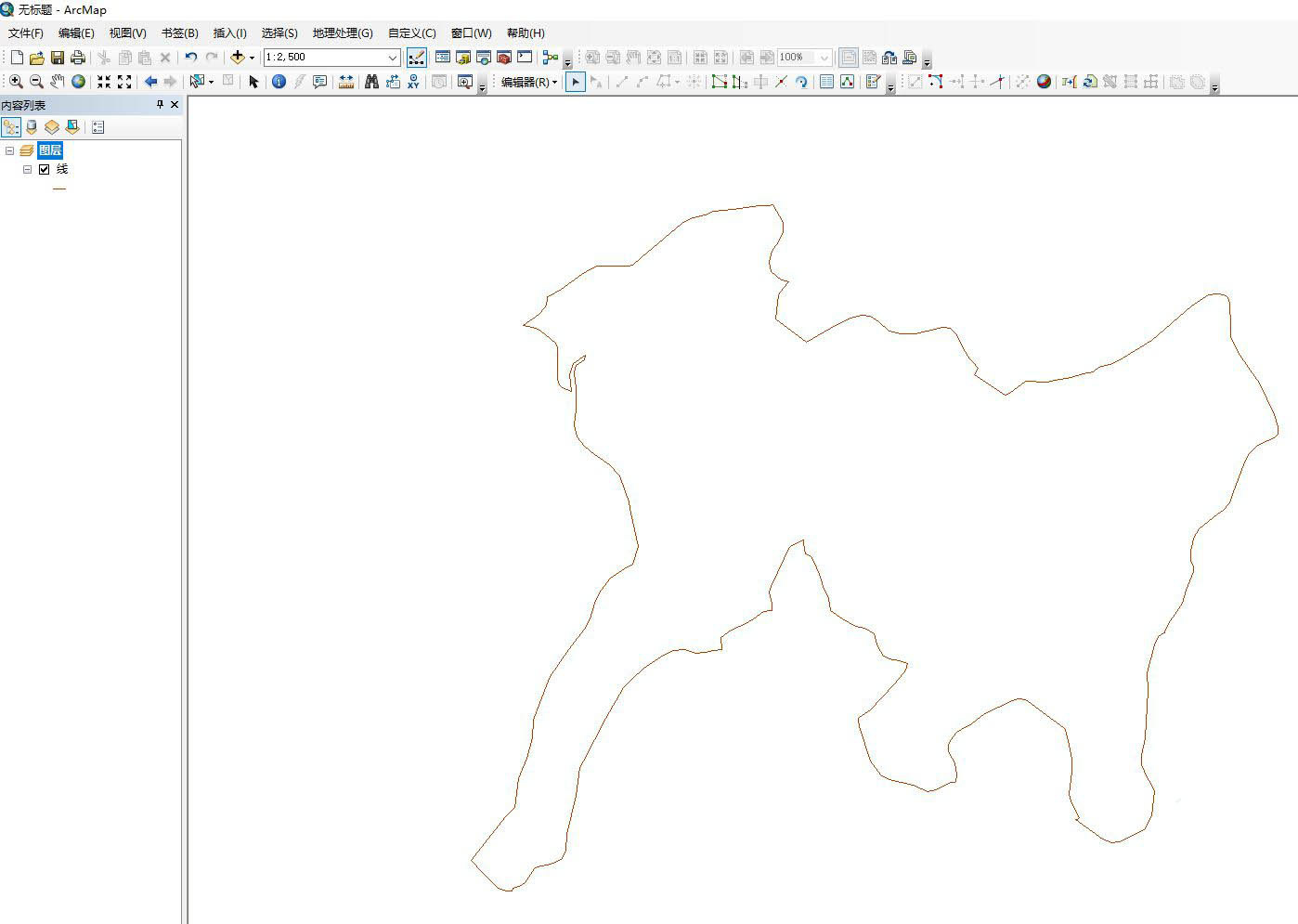
开始编辑线状要素;
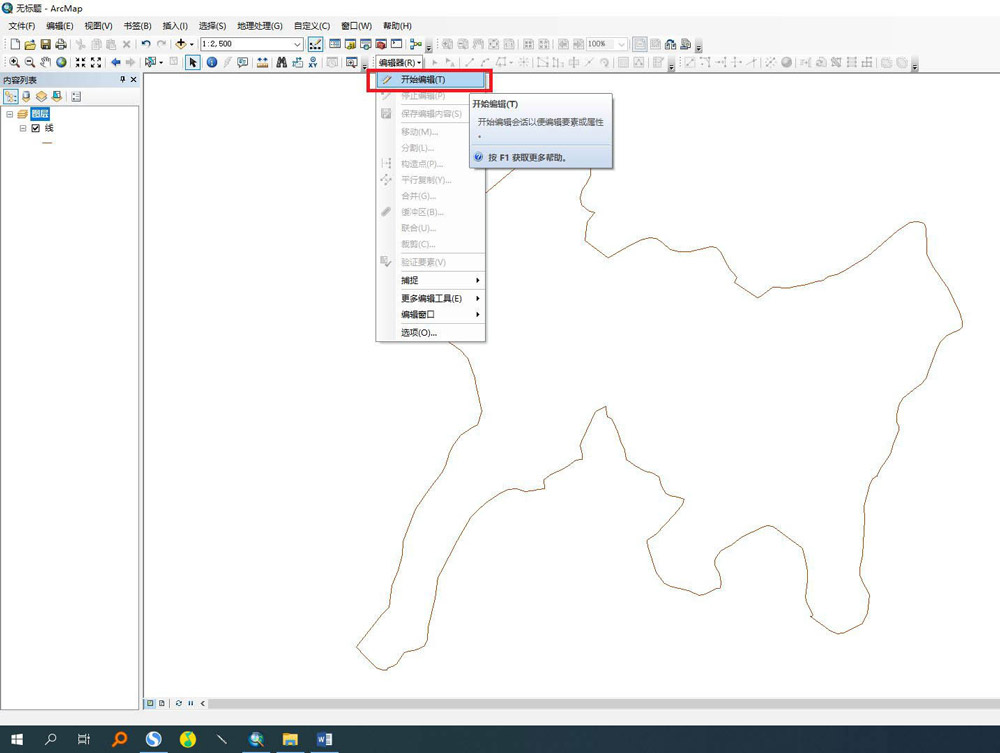
选择缓冲的线要素,,点击【编辑器】下边的【缓冲区】;
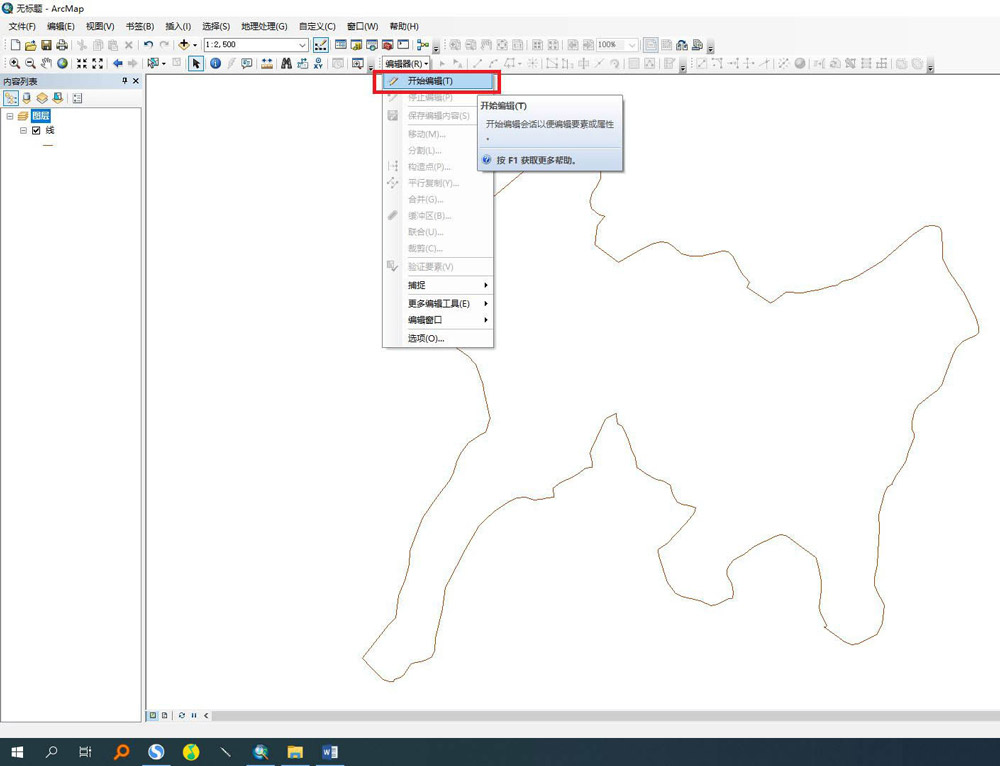
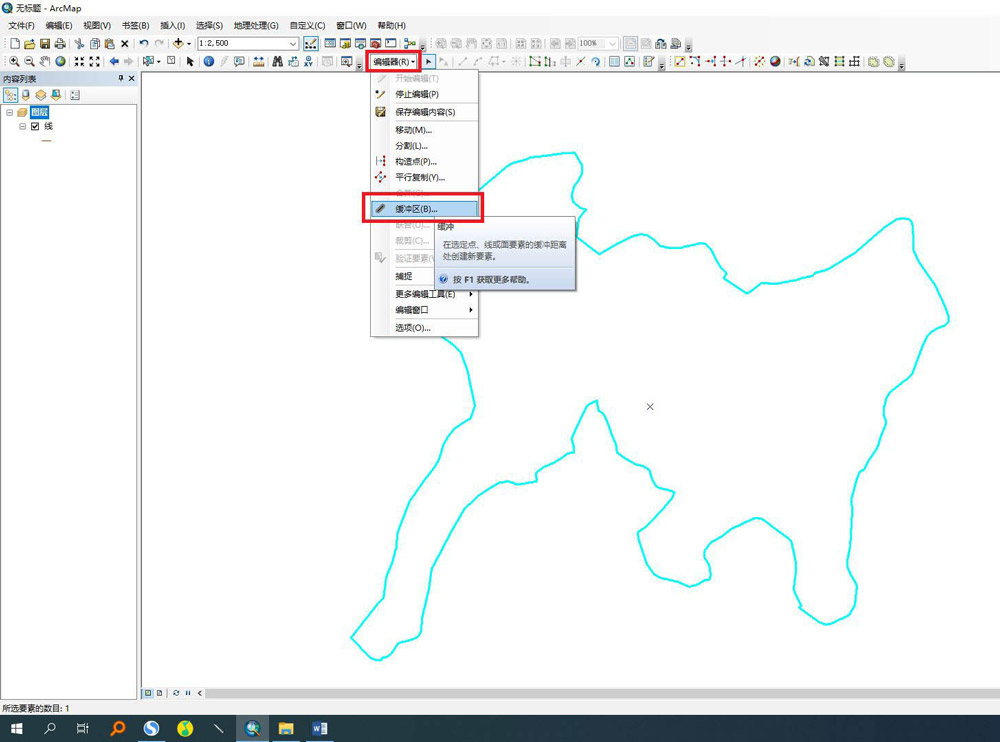
弹出缓冲对话框,设置缓冲距离,可根据自行设置,确定;
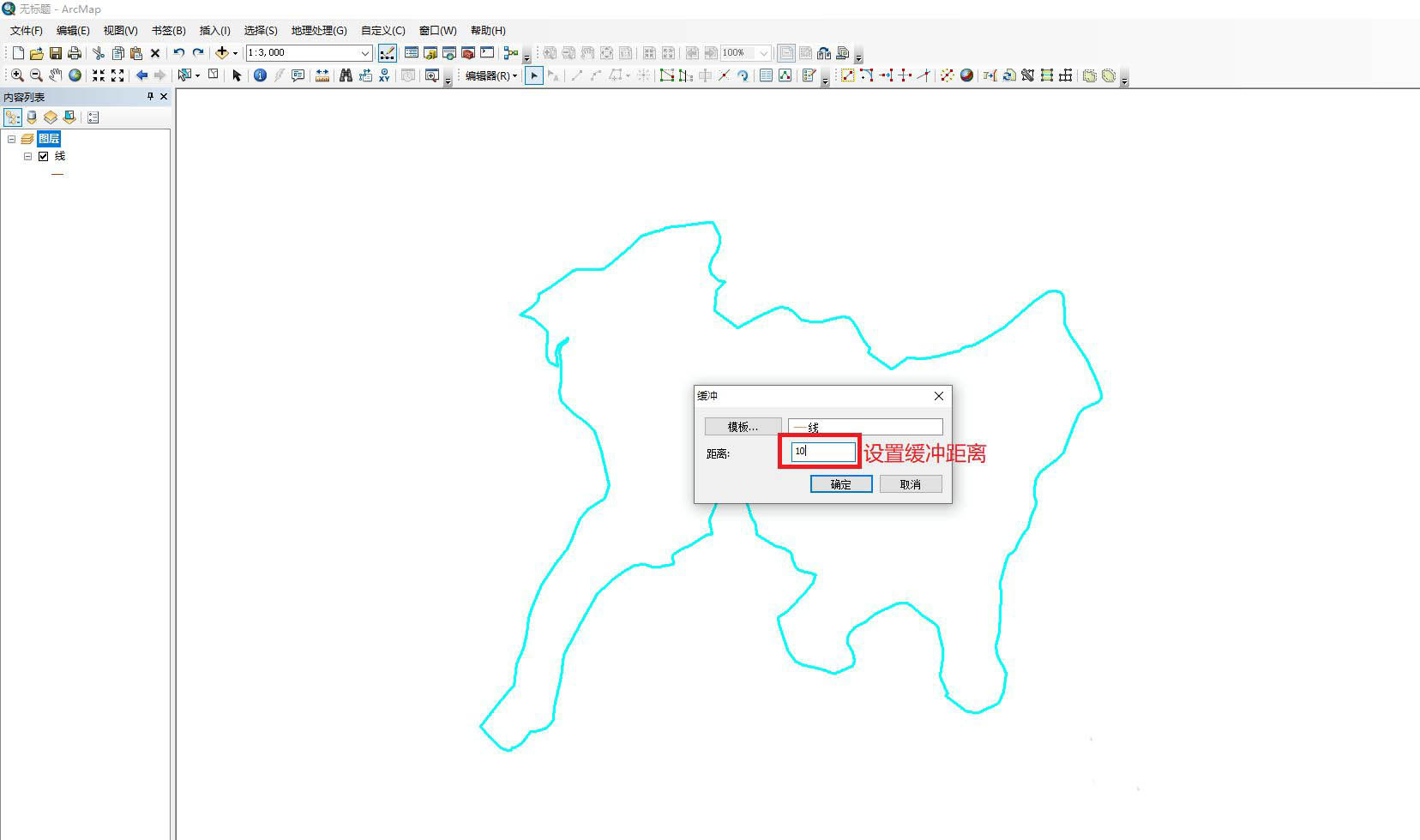
然后点击【高级编辑工具】下边的拆分多部件按钮,打散缓冲的线要素;
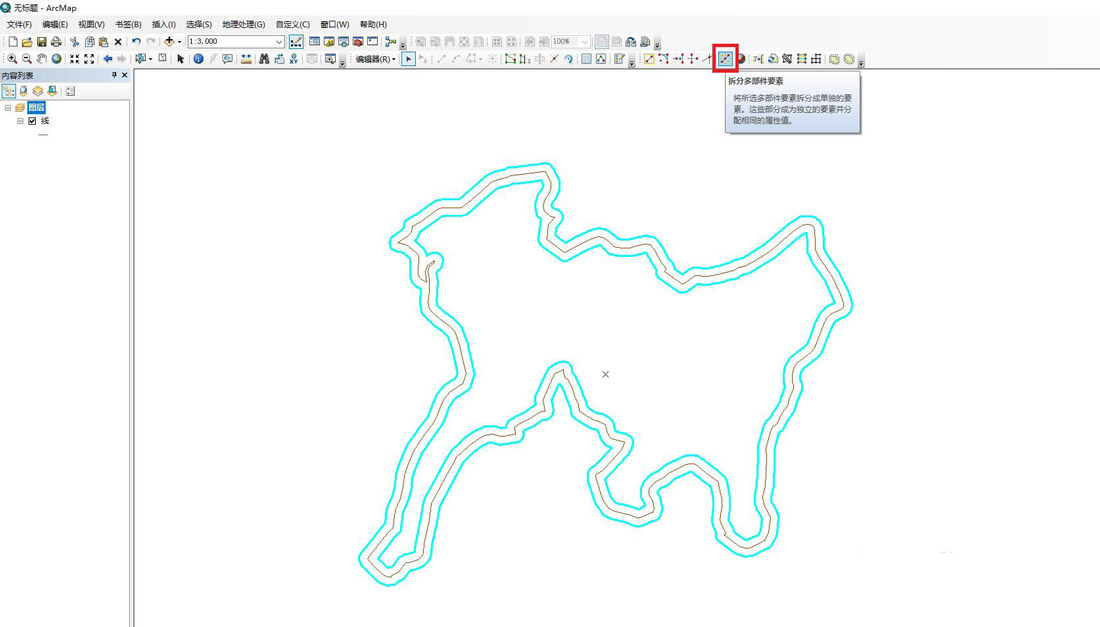
缓冲结果如下图。
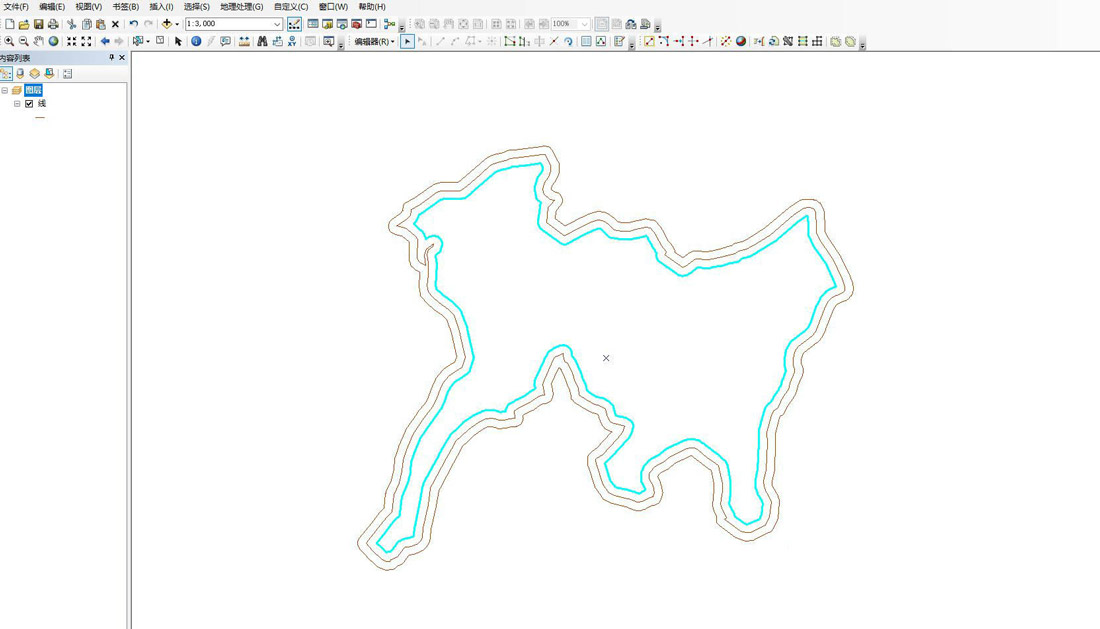
以上就是arcgis创建缓冲区的技巧,希望大家喜欢哦